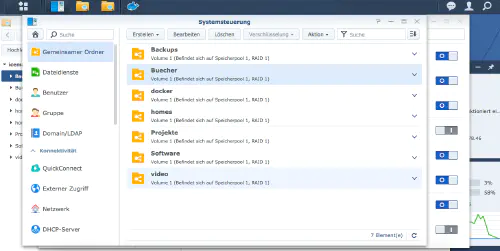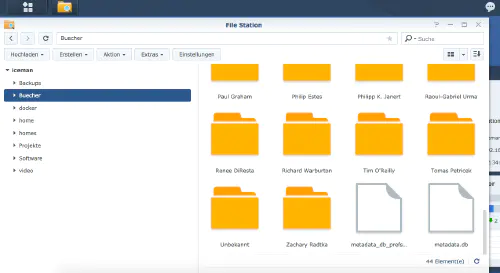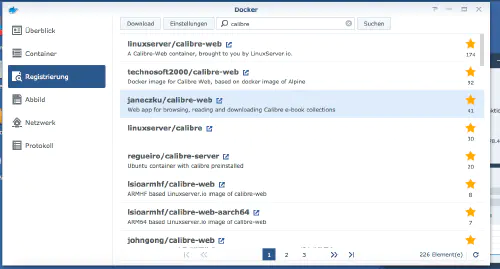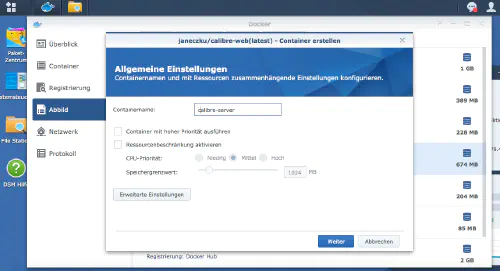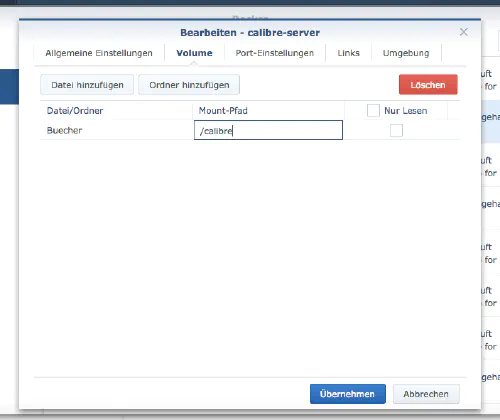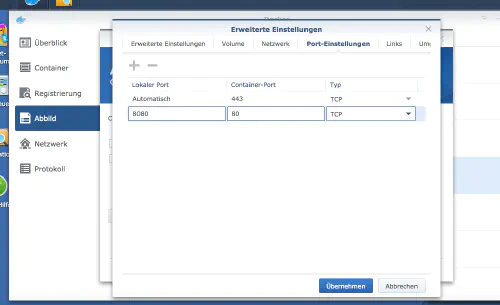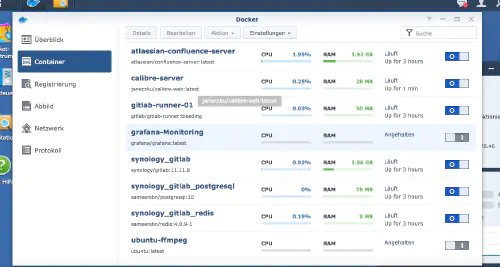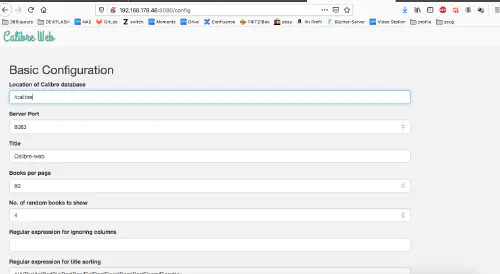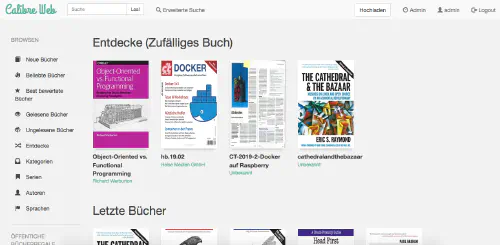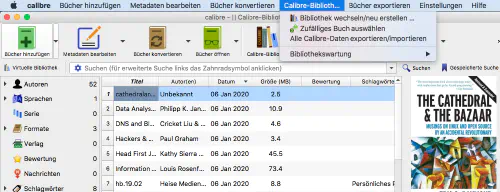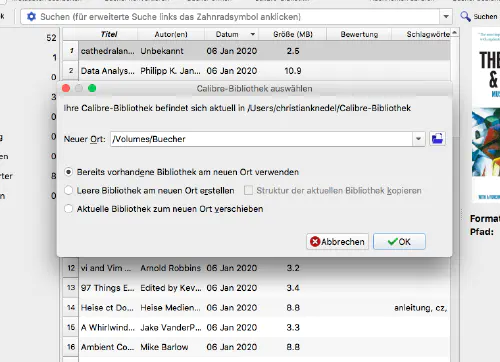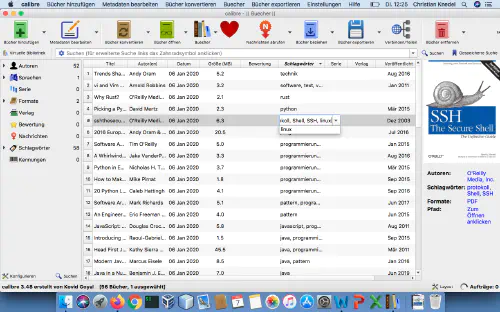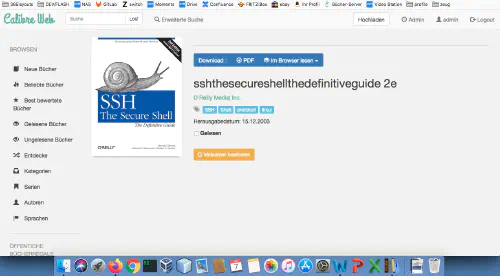Wie installiere ich Calibre-Web als Docker-Container auf meinen Synology-Nas? Achtung: Dieser Installationsweg ist veraltet und ist mit der aktuellen Calibre-Software nicht kompatible. Bitte gucken Sie sich diese neue Anleitung an: Großartiges mit Containern: Calibre mit Docker-Compose betreiben. Diese Tutorial ist für alle Synology-DS-Profis.
Schritt 1: Ordner erstellen
Als erstes erstelle ich einen Ordner für die Calibre- Bibliothek. Ich rufe die „Systemsteurung“ -> „Gemeinsamer Ordner“ auf und erstelle einen neuen Ordner „Buecher“.
Schritt 2: Calibre- Bibliothek erstellen
Nun kopiere ich eine bestehende Bibliothek oder “diese leere Beispiel- Bibliothek” in das neue Verzeichnis. Ich selbst habe die bestehende Bibliothek der Desktop-Applikation kopiert.
Schritt 3: Docker-Image suchen
Ich klicke im Synology-Docker-Fenster auf den Reiter „Registrierung“ und suche nach „Calibre“. Ich wähle das Docker-Image „janeczku/calibre-web“ und klicke anschließend auf den Tag „latest“.
Nach dem Image – Download liegt das Image als Abbild bereit. Docker unterscheide zwischen 2 Zuständen, Container „Dynamisch zustand“ und Image/Abbild (Festzustand). Bevor wir nun einen Container aus dem Abbild erzeugen, müssen noch ein paar Einstellungen getätigt werden.
Schritt 4: Image/Abbild in Betrieb nehmen:
Ich klicke per Doppelklick auf mein Calibre-Abbild.
Danach klicke ich auf „Erweiterte Einstellungen“ und aktiviere den „Automatischen Neustart". Ich wähle den Reiter „Volumen“ aus und klicke auf „Ordner hinzufügen“. Dort erstelle ich einen neuen Datenbank-Ordner mit diesem Mount-Pfad „/calibre“.
Ich vergebe feste Ports für den Calibre – Container. Ohne feste Ports könnte es sein, dass Calibre nach einem Neustart auf einen anderen Port läuft.
Nach diesen Einstellungen kann Calibre gestartet werden!
Ich rufe nun meine Synology-IP mit dem vergebenen Calibre-Port auf und sehe folgendes Bild. Als „Location of Calibre Database“ gebe ich „/calibre“ an. Die restlichen Einstellungen sind Geschmacksache.
Der Standard-Login ist „admin“ mit Passwort „admin123“.
Fertig! Natürlich kann ich nun auch die Desktop-App über mein „Bücherordner“ anbinden. Ich tausche die Bibliothek in meiner App und wähle anschließen meinen Nas-Ordner aus.
Ungefähr so:
Wenn ich jetzt Meta-Infos in der Desktop – App bearbeite, dann sind diese auch automatisch in der Web-App aktualisiert.